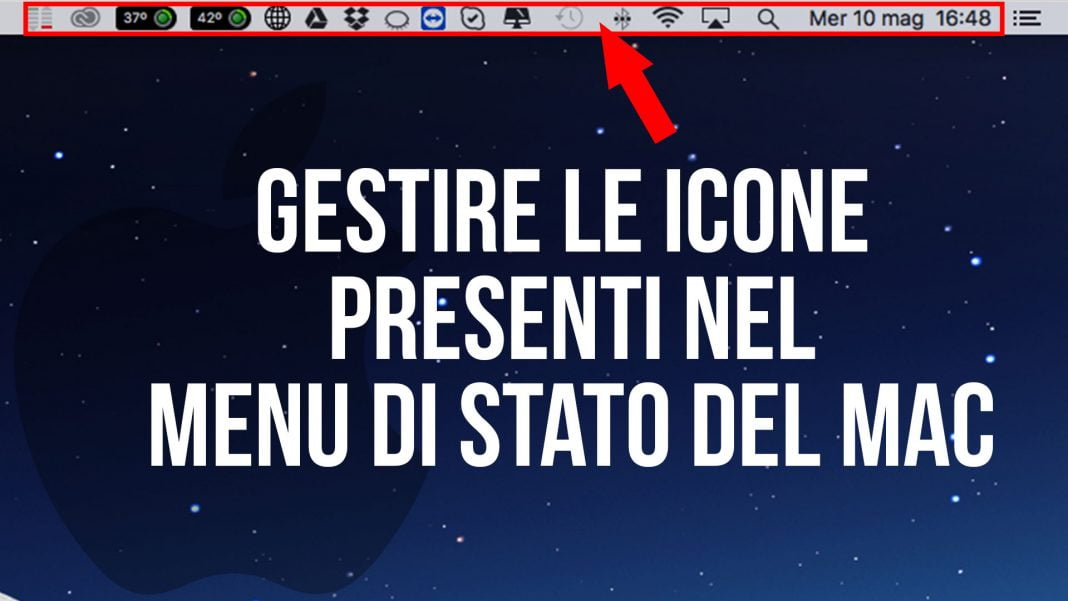Le piccole icone che vedete in cima alla Barra del Mac possono essere spostate, riordinate e cancellate con un semplice clic del mouse. Vediamo insieme come fare.
Su Mac, tutti gli elementi grafici possono sempre essere spostati in punta di clic, e riorganizzati col meccanismo del Drag & Drop: clic del mouse, trascinamento, rilascio del mouse… il mantra di ogni utente Mac.
Questo vale anche per le parole in un documento di testo, o per le icone della Barra degli Indirizzi, e funziona su tutte le versioni di macOS, anche quelle meno recenti.
Spostare le Icone della Barra Menu
Ognuna di quelle icone costituisce una scorciatoia a un menù di operazioni rapide, siano esse di sistema che per applicazioni dedicate.
Di default, vengono disposte in base all’ordine di caricamento di macOS, ma potete riorganizzarle a vostro piacimento seguendo questi passaggi:
- Premete e tenete premuto il tasto Comando (⌘)
- Sempre tenendolo premuto, muovete il cursore del mouse sull’icona da spostare
- Fate clic col mouse, e trascinate l’icona dove volete
- Rilasciate il tasto Comando (⌘) e quello del mouse
Rimuovere Icone dalla Barra Menu
Per eliminare un’icona, dovete semplicemente trascinarla fuori dalla Barra dei Menu di macOS, e scomparirà con un “puf”:
- Premete e tenete premuto il tasto Comando (⌘)
- Sempre tenendolo premuto, muovete il cursore del mouse sull’icona da spostare finché non compare una piccola “x”
- Rilasciate il tasto del mouse
Aggiungere Icone nella Barra Menu
Per aggiungere una nuova icona alla Barra dei Menu del Mac non basta un Drag & Drop; è necessario attivare la relativa funzionalità nelle preferenze di sistema o dell’applicazione stessa.
Mettiamo che abbiate bisogno dell’icona di AirPlay per la duplicazione schermo. Per rimetterla al suo posto, dovrete aprire Preferenze di Sistema → Monitor e spuntare la voce Mostra opzioni di duplicazione nella barra del menu quando disponibili in basso a sinistra.
Per ripristinare l’icona del Bluetooth, invece, dovrete aprire Preferenze di Sistema → Bluetooth e spuntare la voce Mostra Bluetooth nella barra dei menu in basso a sinistra.
Stessa operazione per WiFi, Time Machine e Batteria (in quest’ultimo caso, il percorso è Preferenze di Sistema → Risparmio Energia). Quando invece desiderate l’icona di un’app di terze, dovrete invece agire dalle Preferenze dell’app stessa.
Impostazioni Avanzate
Potete trovare la raccolta completa di tutti i servizi installabili nella Barra dei Menu facendo clic sul Finder, quindi su Vai → Vai alla cartella… e facendo copia incolla di questo percorso:
/System/Library/CoreServices/Menu Extras
Basta un doppio clic su ognuna delle icone che vedete per installarla nella Barra dei Menu. E per rimuoverla, basta trascinarla via tenendo premuto il tasto Comando (⌘).
Infine, chi desidera personalizzare al massimo le icone della Barra dei Menu sicuramente apprezzerà l’applicazione (a pagamento) Bartender 3